Риск дождя 2 не использует графический процессор, как исправить?
Разное / / September 09, 2022
Risk of Rain 2 — игра в жанре экшн, выпущенная Hopoo Game. Они попытались сделать эту игру более захватывающей, чем ее предшественница, добавив различные предметы. В игре много нового оружия, стиль игры, система развития и враги. В Risk of Rain 2 участвуют около 12 игроков с разными навыками, оружием, способностями, способностями, стратегиями и сборками. Хотя игра получила миллионы положительных отзывов в Steam, некоторые игроки сообщают, что их игра Risk of Rain 2 не использует 100% GPU. В этом руководстве мы поможем вам устранить неполадки, чтобы исправить игру Risk of Rain 2.
Что ж, для некоторых игр это стало одной из распространенных проблем среди геймеров на ПК. Разработчики не указали какой-либо конкретной причины или исправлений для этой проблемы. Однако вам не нужно об этом беспокоиться, потому что здесь мы поделились несколькими возможными обходными путями, которые должны помочь. Согласно нескольким сообщениям, у игроков возникают зависания в игре, сбои в игре, лаги, пропадание кадров, другие графические сбои и так далее.

Содержание страницы
-
Как исправить, если Risk of Rain 2 не использует графический процессор
- 1. Используйте выделенную видеокарту
- 2. Обновите драйверы графического процессора
- 3. Закрыть фоновые запущенные задачи
- 4. Изменить план питания
- 5. Измените настройки графики в игре
- 6. Проверка файлов игры через Steam
- 7. Переустановите риск дождя 2
Как исправить, если Risk of Rain 2 не использует графический процессор
В большинстве сценариев такие проблемы могут возникать всякий раз, когда конкретная игра не использует выделенную или внешнюю видеокарту ПК. Ну, это не значит, что ты видеокарта не работает или имеет некоторые проблемы. Хотя видеокарта работает нормально и подключена правильно, иногда в самой игре возникают проблемы с конфигурацией, которые вам придется настраивать вручную. Итак, не теряя времени, давайте приступим к делу.
1. Используйте выделенную видеокарту
Убедитесь, что в вашей компьютерной системе используется выделенная или внешняя видеокарта для запуска игры Risk of Rain 2. Это в конечном итоге уменьшит заикание игры, задержки и пропадание кадров. Если вы не знаете, какие настройки вам нужно настроить, выполните следующие действия.
Для Нвидиа:
Объявления
Если вы используете видеокарту Nvidia, вы можете сделать следующее.
- Щелкните правой кнопкой мыши на пустом экране рабочего стола > Нажмите Панель управления NVIDIA.
- Нажмите на 3D настройки > Выбрать Управление настройками 3D на левой панели.
- Выберите Настройки программы вкладка > Выбрать Риск дождя 2 из выпадающего списка.
- Теперь выберите Высокопроизводительный процессор NVIDIA.
- Сохраните изменения и перезагрузите компьютер, чтобы изменения вступили в силу.
Для АМД:
Пользователи видеокарт AMD могут сделать следующее.
- Щелкните правой кнопкой мыши на пустом экране рабочего стола > Выбрать Настройки AMD Радеон из контекстного меню.
- Теперь нажмите на Система > Выбрать Переключаемая графика.
- Обязательно сохраните изменения и перезагрузите компьютер, чтобы изменения вступили в силу.
2. Обновите драйверы графического процессора
Устаревший или поврежденный драйвер видеокарты может вызвать несколько игр или проблемы с производительностью системы. Настоятельно рекомендуется проверить обновление графического драйвера. Для этого:
Объявления
- нажмите Виндовс + Х ключи, чтобы открыть Меню быстрой ссылки.
- Нажмите на Диспетчер устройств из списка > Двойной щелчок на Видеоадаптеры.
- Щелкните правой кнопкой мыши на выделенной видеокарте, которую вы используете в данный момент.

- Нажмите на Обновить драйвер > Выберите Автоматический поиск драйверов.
- Если доступно последнее обновление, оно автоматически загрузит и установит последнюю версию.
- После этого перезагрузите компьютер, чтобы немедленно применить изменения.
Кроме того, вы можете вручную загрузить последнюю версию графического драйвера и установить ее на ПК через официальный сайт. Обязательно загрузите файл графического драйвера, соответствующий модели и производителю вашей видеокарты. Пользователи видеокарт Nvidia могут обновить приложение GeForce Experience через официальный сайт Нвидиа, а пользователи видеокарт AMD могут посетить веб-сайт AMD для того же.
3. Закрыть фоновые запущенные задачи
Ненужные фоновые задачи или программы могут потреблять много системных ресурсов, таких как использование ЦП или памяти, что снижает производительность системы. Следовательно, часто возникают проблемы с запуском, зависанием и отсутствием загрузки. Просто полностью закройте все ненужные фоновые задачи. Сделать это:
Объявления
- Нажимать Ctrl + Shift + Esc ключи, чтобы открыть Диспетчер задач.
- Теперь нажмите на Процессы вкладку >, чтобы выбрать задачи, которые без необходимости выполняются в фоновом режиме и потребляют достаточно системных ресурсов.
- Нажмите на Завершить задачу чтобы закрыть его один за другим.
- После этого перезагрузите систему.
4. Изменить план питания
Также настоятельно рекомендуется изменить план электропитания на компьютере, поскольку система Windows по умолчанию использует сбалансированный план электропитания. Но это снижает производительность, которую можно улучшить, изменив план электропитания. Имейте в виду, что план производительности может потреблять больше энергии. Для этого:
- нажмите Виндовс + Р ключи, чтобы открыть Бежать диалоговое окно.
- Тип Панель управления в поле и нажмите на ХОРОШО из результатов поиска, чтобы открыть его.
- Теперь ищите Параметры питания (Питание и аккумулятор) и откройте его.

- Нажмите на Лучшее представление > Перезагрузите компьютер, чтобы немедленно сохранить изменения.
5. Измените настройки графики в игре
Вы также можете изменить настройки графики в игре, чтобы проверить, появляется ли проблема по-прежнему или нет.
- Запустите клиент Steam и откройте Риск дождя 2 из библиотеки.
- Нажми на значок передач внутри игры Risk of Rain 2, чтобы войти в Настройки меню.
- Теперь обязательно выберите «Отключите вертикальную синхронизацию».
- Затем установите каждый параметр в Расширенные настройки к низкому или среднему.
6. Проверка файлов игры через Steam
Поврежденные или отсутствующие игровые файлы могут вызвать некоторые проблемы с запуском или бесперебойной работой игры. Обязательно проверьте файлы игры и восстановите их через клиент Steam, выполнив следующие действия:
- Открой Готовить на пару клиента на ПК и войдите в учетную запись> Перейдите к Библиотека.
- Щелкните правой кнопкой мыши на Риск дождя 2 игра с левой панели.
- Нажмите на Характеристики > Нажмите на Локальные файлы вкладка
- Затем нажмите на Проверить целостность файлов игры…
- Теперь дождитесь завершения процесса и закройте клиент Steam.
- Наконец, перезагрузите компьютер, чтобы применить изменения.
7. Переустановите риск дождя 2
Если ни один из методов вам не помог, попробуйте переустановить игру Risk of Rain 2 на ПК, чтобы проверить, поможет ли это решить проблему с задержкой или падением FPS из-за того, что не используется выделенный графический процессор (видеокарта).
- Открой Готовить на пару клиент на вашем ПК.
- Перейти к Библиотека > Щелкните правой кнопкой мыши на Риск дождя 2.
- Выбирать Удалить > Нажмите на Удалить подтвердить.
- Дождитесь завершения процесса удаления > Выйдите из клиента Steam.
- Теперь откройте Проводник приложение > Копировать-вставить C:\Program Files (x86)\Steam\steamapps\common в адресной строке и нажмите Войти для поиска местоположения.
- Перейти к Риск дождя 2 папка и просто Удалить папку полностью.
- Перезагрузите компьютер, чтобы применить изменения> Откройте магазин Steam и снова переустановите игру Risk of Rain 2. [Очевидно, это может занять достаточно времени, но вы должны попробовать]
- Это должно полностью решить проблему с задержкой или падением FPS.
Рекламное объявление
Вот так, ребята. Мы предполагаем, что это руководство было полезным для вас. Для дополнительных вопросов, вы можете оставить комментарий ниже.


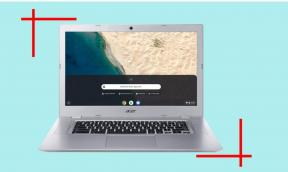
![Как установить стоковую прошивку на ТВ-бокс HK1 X3 [Android 9.0]](/f/add03b8f959be45ba07b94ad3c357bde.jpg?width=288&height=384)